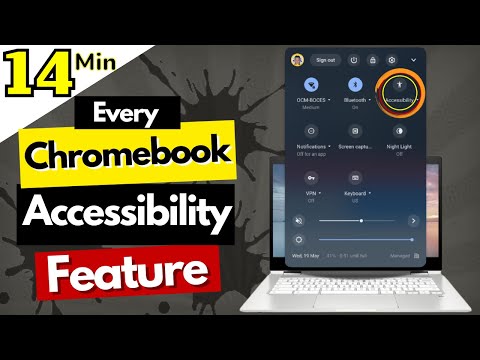RavPower 5-इन-1 FileHub क्या है?
RavPower 5-in-1 FileHub एक संयोजन डिवाइस है, जो पहले समीक्षा किए गए ट्रिपमैट के कई तरीकों से समान था। TripmMate की तरह, यह भाग बैटरी पैक, भाग वाई-फाई हॉटस्पॉट है, और फ़ाइलों को साझा करने और स्ट्रीम करने के लिए सर्वर के रूप में सर्वर कर सकता है। ट्रिपमैट के विपरीत इसमें ईथरनेट जैक नहीं है, इसलिए यह एक हार्डलाइन राउटर के रूप में कार्य नहीं कर सकता है (कहें, एक होटल डेटा जैक को अपने होटल के कमरे के लिए वाई-फाई राउटर में परिवर्तित करने के लिए) लेकिन इसमें एक अंतर्निहित एसडी है कार्ड रीडर (एक विशेषता जो ट्रिपमैट से गुम हो रही है)।
इसके अलावा, ट्रिपमैट की तरह, इसमें एक बैटरी भी शामिल है जो दोनों डिवाइस को ही शक्ति देती है और अन्य उपकरणों को रिचार्ज करती है; फाइलहब घंटे 3000 घंटे के लिए उपकरणों को चलाने में सक्षम होने से अधिक 3000 एमएएच बैटरी खेलता है (या अपने डिवाइस को रिचार्ज करने पर)।
मैं इसे कैसे इस्तेमाल करूं?

डिवाइस के उन्नत फ़ंक्शंस केवल वाई-फाई सक्षम डिवाइस जैसे एंड्रॉइड फोन, आईपैड, लैपटॉप इत्यादि के माध्यम से सुलभ होते हैं। जब आप वाई-फाई हॉटस्पॉट के रूप में डिवाइस का उपयोग करने के लिए तैयार होते हैं, फ़ाइलों को एसडी कार्ड में स्थानांतरित करते हैं, या स्ट्रीम करते हैं उस एसडी कार्ड से फ़ाइलें, आपको माइक्रो यूएसबी चार्जिंग पोर्ट के ऊपर डिवाइस के बाईं ओर स्थित छोटे बटन को टैप करने की आवश्यकता होगी।
जब आप उस बटन को दबाते हैं, तो डिवाइस ऊपर की छवि में दिखाई देता है, जैसा बैटरी की रोशनी (डिवाइस को सक्रिय करने का संकेत है) और वाई-फाई लाइट नीला (वाई-फाई एंटीना इंगित करता है) के साथ।
ट्रिपमैट की हमारी समीक्षा में, हमने आपको दिखाया कि विंडोज कंप्यूटर से डिवाइस को कैसे सेट अप करें और विंडोज कंप्यूटर से इसे कैसे कनेक्ट करें। हम इस समीक्षा में चीजों को मिश्रण करने जा रहे हैं (क्योंकि प्रक्रिया लगभग समान है) और आपको दिखाती है कि फाइलहब कैसे सेट अप करें और सभी को एंड्रॉइड फोन के साथ फाइलों तक पहुंचाएं।
एक बार नीली सूचक प्रकाश चालू और ठोस हो जाने पर, वाई-फाई सक्षम डिवाइस को पकड़ें और नाम के साथ वाई-फाई एक्सेस पॉइंट देखें FileHub-XXXX जिसमें XXXX आपके फ़ाइल हब इकाई को असाइन किया गया एक विशिष्ट पहचानकर्ता है।

पहले प्रशासनिक लॉगिन पर आपको कॉन्फ़िगरेशन विज़ार्ड से संकेत मिलेगा जो आपको डिवाइस सेट अप करने के माध्यम से चलाएगा। पहला कदम डिवाइस को मौजूदा वाई-फाई नेटवर्क से जोड़ने पर केंद्रित है ताकि फाइलहब से जुड़े डिवाइसों में इंटरनेट का उपयोग हो; यदि आपके पास कोई उपलब्ध वाई-फाई नेटवर्क नहीं है या आप फ़ाइलबब को नेटवर्क से लिंक नहीं करना चाहते हैं, तो आप इस चरण को छोड़ सकते हैं।

अगला चरण उपयोगकर्ता पासवर्ड सेट अप करना है (यह पासवर्ड आपके चयन के पासवर्ड के साथ रिक्त नो-पासवर्ड सेटअप को प्रतिस्थापित करेगा)।
डिवाइस रीबूट करने के बाद और परिवर्तन लागू होने के बाद, डिवाइस से पुन: कनेक्ट करने के लिए लॉगिन प्रक्रिया दोहराएं। याद रखें कि आपका एसएसआईडी पासवर्ड नया होगा और प्रशासनिक नियंत्रण कक्ष के लिए एक नया पासवर्ड होगा। आप सामान्य डैशबोर्ड, सैन्स स्टार्टअप विज़ार्ड देखेंगे।

नेटवर्क ड्राइव को नेविगेट करने में सक्षम फ़ाइल ब्राउज़र का उपयोग करके किसी अन्य सिस्टम (जैसे एंड्रॉइड फोन) से डिवाइस से कनेक्ट करना कहीं अधिक व्यावहारिक है। हमारे उद्देश्यों के लिए एंड्रॉइड फ़ाइल एक्सप्लोरर ऐप ईएस फाइल एक्सप्लोरर एकदम सही फिट है। आप आसानी से ऐप को फायर कर सकते हैं और LAN फ़ाइल ब्राउज़र का उपयोग कर FileHub पर नेविगेट कर सकते हैं। ईएस फाइल एक्सप्लोरर में छोटे विश्व आइकन पर टैप करें और फिर लैन का चयन करें।

FileHub के लिए प्रविष्टि का चयन करें (यदि आप FileHub से कनेक्ट हैं तो आप इसे केवल तभी देखेंगे) और उसी लॉगिन जानकारी को दर्ज करें जिसका उपयोग आप फ़ाइलहब नियंत्रण कक्ष से कनेक्ट करने के लिए करते हैं।
यह कैसे करता है?

पिछले कुछ हफ्तों के लिए डिवाइस के साथ घूमने में हमने किसी भी स्थिरता के मुद्दों, व्याख्यात्मक कनेक्शन बूंदों, या अन्य समस्याओं में भाग नहीं लिया है। हमारे परीक्षणों में फाइलहब ने सहयोगी उपकरणों (जैसे आईपैड और एंड्रॉइड फोन) के लिए एक महान नौकरी स्ट्रीमिंग संगीत और वीडियो किया। हमारे पोर्टेबल डिवाइस से फ़ाइलबब के एसडी कार्ड में बैकअप फ़ाइलों के लिए भी बहुत आसान था; बड़ी फ़ाइलों को स्थानांतरित करते समय स्थानांतरण गति लगातार 1.6 एमबी / एस थी। यह देखते हुए कि हमने एक मानक एसडी कार्ड के साथ एक दूसरे डिवाइस (फाइलहब) के माध्यम से एक फोन के आंतरिक माइक्रोएसडी कार्ड से फ़ाइलों को स्थानांतरित करके हमारे परीक्षण आयोजित किए हैं, ये गति काफी संतोषजनक हैं। हो सकता है कि वे 802.11 एसी स्थानांतरण दरों को फिसल न दें लेकिन प्रेषण मीडिया और प्राप्त करने वाले मीडिया के बीच सभी हार्डवेयर की सीमाएं दी गई हैं, हम स्थानांतरण की गति और गुणवत्ता के साथ ठीक हैं।
जब एक साधारण पोर्टेबल बैटरी के रूप में उपयोग किया जाता है तो वहां कोई हिचकी नहीं होती थी, और डिवाइस हमारे स्मार्टफ़ोन को पूरी तरह से रिचार्ज करने में सक्षम था और हमारी टेबलेट आंशिक रूप से (3,000 एमएएच बैटरी केवल इतना ही कर सकती है)।
अच्छा, बुरा, और फैसले
तो डिवाइस को पैसों के माध्यम से डालने के बाद, फैसला क्या है? चलो इसे तोड़ दें।
अच्छा:
- यह बहुत हल्का और बहुत पतला है; यह कार्ड के डेक के आकार के बारे में है, संकुचित है, और वजन केवल 4.2 औंस है।
- बहुत आसान सेटअप; यहां तक कि पासवर्ड अपडेट के साथ और सेटअप प्रक्रिया की तरह लगभग 30 सेकंड है।
- एसडी कार्ड भंडारण आसानी से अपग्रेड करने योग्य है (और एसडी कार्ड की कीमत हमेशा गिर रही है)।
- एलईडी संकेतक अच्छी तरह डिज़ाइन किए गए हैं और डिवाइस की स्थिति के बारे में तत्काल और उपयोगी प्रतिक्रिया देते हैं।
खराब:
- हम वास्तव में छोटे लड़के में अधिक रस प्यार करेंगे। 3,000 एमएएच चारों ओर जाने के लिए एक बहुत कुछ नहीं है।
- फ़ाइल प्रबंधन सॉफ़्टवेयर वे आपको सुझाव देते हैं कि ईएस फाइल एक्सप्लोरर जैसे समाधानों की तुलना में डाउनलोड बहुत खराब है।
- कोई फ्लैशलाइट नहीं हमने इसे पहले कहा है, और हम इसे फिर से कहेंगे: एल ई डी इतने सस्ते हैं कि हर पोर्टेबल बैटरी पैक में थोड़ा एलईडी फ्लैशलाइट जोड़ने का कोई अच्छा कारण नहीं है।
निर्णय:
लैन बंदरगाह (जिसे हम वास्तव में ट्रिपमैट पर पसंद करते थे) और छोटी-छोटी बैटरी अंदर की कमी के बावजूद, फाइलहब बिल्कुल वैसा ही करता है जो यह करने का वादा करता है: अपने वाई-फाई उपकरणों को एक साथ जोड़कर, आपको साझा फ़ाइलों तक आसानी से पहुंच प्रदान करना, और एक जगह की पेशकश आप अपनी फाइलों को डंप कर सकते हैं। किसी मौजूदा नेटवर्क से कनेक्ट होने पर द्वितीयक फ़ंक्शन, बैकअप बैटरी और वाई-फ़ाई नोड के रूप में कार्य करने की क्षमता, वास्तव में ठोस फ़ाइल साझाकरण और डिवाइस लिंकिंग कार्यक्षमता के शीर्ष पर केवल बोनस सुविधाएं हैं।
यदि आपको TripMate द्वारा प्रदान की जाने वाली हार्डवायर लैन कार्यक्षमता की आवश्यकता नहीं है और आपको वास्तव में आसानी से विस्तार योग्य लेकिन कॉम्पैक्ट स्टोरेज (जैसे कि फाइलहब के एसडी कार्ड स्लॉट द्वारा पेश की गई) से लाभ होगा, तो फ़ाइलबब नहीं लेने का कोई कारण नहीं है।